1 要素の CSS サイズを取得します
1. style inline を通じて要素のサイズを取得します
var box = document.getElementById('box') // 要素を取得します;
ボックス.スタイル.幅; ボックス.スタイル.高さ;
2. 要素のサイズを計算によって取得します
// PS: 要素のサイズを計算によって取得すると、インライン/インラインまたはリンクに関係なく、計算された結果が返されます。 // サイズが独自に設定されている場合は要素のサイズが返され、IE 以外の場合はデフォルトのサイズが返され、IE は auto を返します。
3. CSSStyleSheet オブジェクトの cssRules (または rules) 属性を通じて要素のサイズを取得します。
コードをコピーします
コードは次のとおりです:
PS: cssRules はインライン スタイルとリンク スタイルの幅と高さのみを取得できますが、インライン スタイルと計算スタイルを取得することはできません。 概要: 要素のサイズを取得する上記の 3 つの CSS メソッドは、要素の CSS サイズのみを取得できますが、パディング/スクロール バー/ボーダーの追加など、要素自体の実際のサイズを取得することはできません。 2 要素の実際のサイズを取得します
この一連の属性は、要素のコンテンツとパディングが占めるスペースを含む、要素の視覚領域のサイズを取得できます。 box.clientWidth; // 200;
PS: 要素のサイズが返されますが、デフォルトの単位は です。
PS: 要素の実際のサイズに関して、clientWidth と clientHeight は次のように理解されます:
1. 要素に境界線を追加します。変更なし、200;
2. 要素に外枠を追加します。変更なし、200;
3. スクロール バーを追加します。最終値 = 元のサイズ - スクロール バーのサイズ
4. パディングを増やします。最終値 = 元のサイズのパディング サイズ
PS: CSS の幅と高さが設定されていない場合、IE 以外ではスクロール バーとパディングの計算されたサイズが含まれますが、IE では
が返されます。
2.scrollWidth とscrollHeight
この一連の属性は、スクロール バーなしで要素コンテンツの合計の高さを取得できます。 box.scrollWidth; // PS: 要素のサイズを返します。デフォルトの単位は px です。CSS の幅と高さが設定されていない場合は、計算された幅と高さが取得されます。
3.offsetWidth と offsetHeight
ボックス.オフセット幅 200 PS: 要素のサイズが返されます。デフォルトの単位は px です。CSS の幅と高さが設定されていない場合は、計算された幅と高さが取得されます。 PS: 要素の実際のサイズについては、次のように理解します。 1. 境界線を追加します。最終値 = 元のサイズの境界線サイズ
2. パディングを増やします。最終値 = 元のサイズのパディング サイズ
3. 外部国境要塞を追加しました。変更はありません;
4. スクロールバーを増やします。変化も減少もありません。
PS: 要素のサイズを取得するには、一般に CSS サイズが設定されたブロックレベルの要素を使用する方が便利です。
3 要素の周囲のサイズを取得します
1.clientLeft と clientTop
// この属性セットは、要素によって設定された左枠と上枠のサイズを取得できます。 box.clientLeft; 2.offsetLeft と offsetTop (オフセット)
// 这组属性可以获取当前元素边框相对于父元素边框的位置;
box.offsetLeft; // 50;
// PS:获取元素当前相对于父元素的位置,最好将它设置为定位position:absolute;
// PS:加上边框和内边距不会影响它的位置,但加上外边据会累加;
box.offsetParent; // 得到父元素;
// PS:offsetParent中,如果本身父元素是<body>,非IE返回body对象,IE返回html对象;
// 如果两个元素嵌套,如果上级父元素没有使用定位position:absolute,那么offsetParent将返回body或html对象;
// 如果说在很多层次里,外层已经定位,获取任意一个元素距离页面上的位置,可以不停的向上回溯获取累加来实现;
box.offsetTop+box.offsetParent.offsetTop; // 只有两层的情况下;
// 如果多层的话,就必须使用循环或递归;
function offsetLeft(element){
var left = element.offsetLeft; // 得到第一层距离;
var parent = element.offsetParent; // 得到第一个父元素;
while(parent !== null){ // 判断如果还有上一层父元素;
left += parent.offsetLeft; // 将得到的距离累加;
parent = parent.offsetParent; // 将父元素也回溯;
} // 然后循环;
return left; // 得到最终距离;
}
// 这组属性可以获取被滚动条隐藏的区域大小,也可设置定位到该区域;
box.scrollTop; // 获取滚动内容上方的位置;
// 设置滚动条滚动到最初始的位置;
function scrollStart(element){
if(element.scrollTop != 0){
element.scrollTop = 0;
}
}
5つのまとめ
1. オフセット寸法: 画面上の要素が占めるすべての表示スペースを含みます。
要素の表示サイズは、パディング/スクロールバーと境界線を含む高さと幅によって決まります。
2. クライアント ディメンション: 要素のコンテンツとそのパディングが占めるスペースを指します。
3.スクロール サイズ (スクロール寸法): スクロールするコンテンツを含む要素のサイズ。
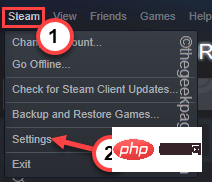 如何在 Steam 中更改游戏下载位置May 10, 2023 pm 11:22 PM
如何在 Steam 中更改游戏下载位置May 10, 2023 pm 11:22 PMSteam是PC游戏玩家中最受欢迎的应用程序之一,因为您可以在Steam商店中找到任何主要游戏。它通过其用户界面简化了用户喜爱的游戏的下载、安装和管理。每当Steam用户想要下载游戏时,Steam都会使用应用程序的默认安装目录来下载和安装游戏。此位置默认为C:\ProgramFiles(x86)\Steam。问题来了,因为大多数用户在C盘上没有足够的空间,特别是对于占用大量存储空间的游戏,例如50–100GB。为了克服这个问题,Steam允许用户使用应用程序更改游戏的下载和
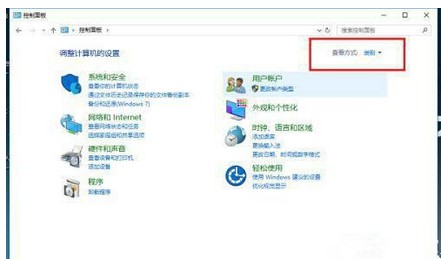 windows10凭证管理器在哪里Jul 09, 2023 am 10:09 AM
windows10凭证管理器在哪里Jul 09, 2023 am 10:09 AM凭证管理器是用户用于管理web凭证和Windows凭据的一个作用,可是很多用户还不清楚windows10凭证管理器在哪里。其实凭证管理器就在操作面板上,大家在打开控制面板以后记得将查看方法改成小图标,那样就能见到凭证管理器了,点击查看就能查看各类信息了,如果想要查看大量,就需要输入账户密码。windows10凭证管理器在哪里:1、在系统中打开控制面板,点击右上角的查看方法,将类型转换成小图标。2、以小图标的方式查看以后,点击“凭证管理器”。3、进来凭证管理器以后,能够看见有关作用的介绍,主要用于
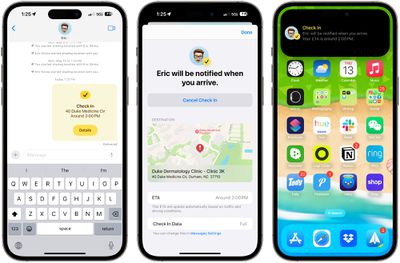 使用Apple的签入功能:iOS 17中的消息应用指南Sep 14, 2023 pm 09:13 PM
使用Apple的签入功能:iOS 17中的消息应用指南Sep 14, 2023 pm 09:13 PMiOS17中的Apple在“信息”中添加了一项新功能,可让您在安全回家时让亲人知道。它被称为签入,这是你如何使用它。无论你是在天黑后步行回家,还是在清晨跑步,你都可以在Apple的“信息”应用中与家人或朋友一起开始签到,让他们知道你何时安全回家。在您到达后,CheckIn会自动检测您何时在家,并通知您的朋友。当他们收到警报并且签入已结束时,您也会收到通知。如果发生意外情况并且您在途中被延误,CheckTab甚至会识别出您没有取得进展并与您一起办理登机手续,询问您是否要增加预计到达时间。如果您没有
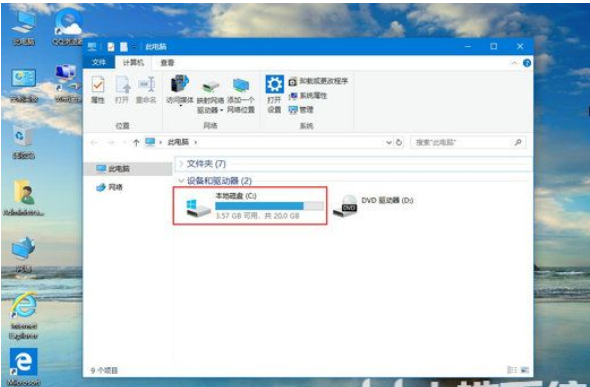 windows10字体文件夹在哪儿windows10字体文件夹部位详细介绍Jul 08, 2023 pm 05:01 PM
windows10字体文件夹在哪儿windows10字体文件夹部位详细介绍Jul 08, 2023 pm 05:01 PM一般电脑操作系统都是会有字体,可是要是客户要想将字体样式拆换成自身喜爱的款式也是可以的,只需将喜爱的字体样式下载并放进字体文件夹就可以了。那麼windows10字体文件夹在哪呢?你先开启此电脑,寻找C盘进到,以后点击windows文件夹,之中就能见到Fonts文件夹了,这一便是系统软件内置的字体库。windows10字体文件夹在哪儿:1、点击桌面上的“此电脑”。2、进到C盘C盘。3、点击“windows”文件夹。4、往下拉寻找“Fonts”文件夹。(找不着的情况下可以同时按电脑键盘F迅速精准定位
 Vue3获取DOM节点的方式有哪些May 11, 2023 pm 04:55 PM
Vue3获取DOM节点的方式有哪些May 11, 2023 pm 04:55 PM1.原生js获取DOM节点:document.querySelector(选择器)document.getElementById(id选择器)document.getElementsByClassName(class选择器)....2.vue2中获取当前组件的实例对象:因为每个vue的组件实例上,都包含一个$refs对象,里面存储着对应的DOM元素或组件的引用。所以在默认情况下,组件的$refs指向一个空对象。可以先在组件上加上ref="名字",然后通过this.$refs.
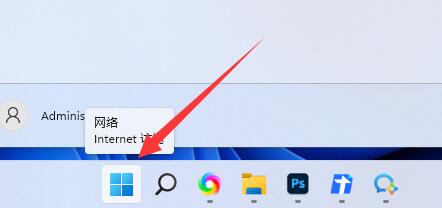 Win11系统的高级设置放置处Dec 23, 2023 pm 06:31 PM
Win11系统的高级设置放置处Dec 23, 2023 pm 06:31 PM在系统高级设置中,我们可以修改用户配置文件、性能和视觉效果、虚拟内存等设置,不过win11系统高级设置在哪里找到呢,其实打开关于设置就可以了。win11系统高级设置在哪:1、首先点开底部任务栏最左边的“开始菜单”2、接着打开上方的“设置”3、然后在右边最底部找到并点开“关于”4、点开后,就能在相关链接里找到“系统高级设置”了。5、打开后,就能在其中修改设置。
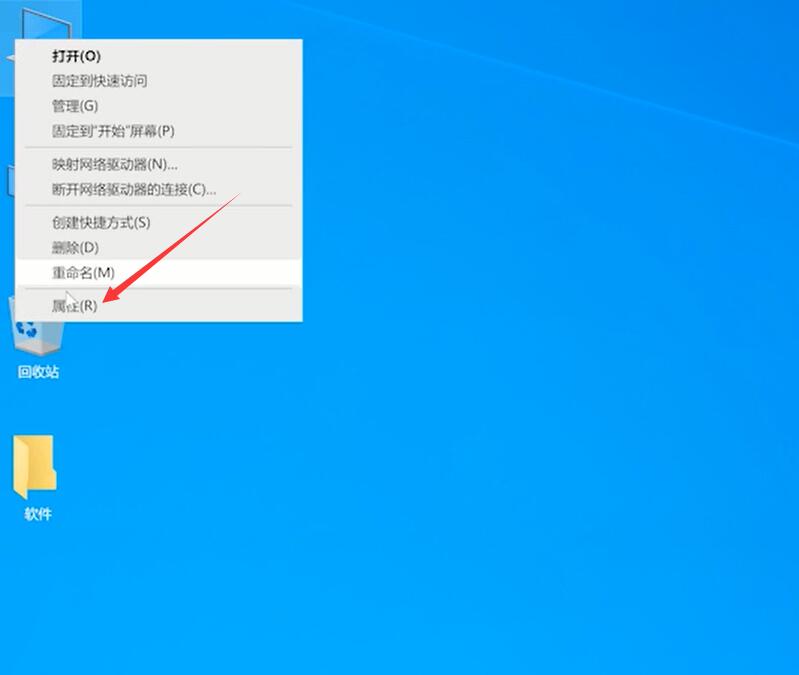 Win10打开控制面板的位置Jul 23, 2023 am 08:13 AM
Win10打开控制面板的位置Jul 23, 2023 am 08:13 AMWin10控制面板在哪里打开?有时候我们在应用计算机的过程中都要用到控制面板,我们可以通过控制面板实现一些实际操作,那么,Win10的控制面板在哪里?下面告诉大伙儿win10控制面板的位置。Win10打开控制面板的位置。计算机鼠标右键单击该电脑,选择功能,点一“控制面板”首页即可进入控制面板。方式二滑鼠单击逐渐标记,点下设置,在百度搜索框中输入控制面板,点击控制面板即可进入。
 PHP中的DOM操作指南May 21, 2023 pm 04:01 PM
PHP中的DOM操作指南May 21, 2023 pm 04:01 PM在网页开发中,DOM(DocumentObjectModel)是一个非常重要的概念。它可以让开发者轻松地对一个网页的HTML或XML文档进行修改和操作,比如添加、删除、修改元素等。而PHP中内置的DOM操作库也为开发者提供了丰富的功能,本文将介绍PHP中的DOM操作指南,希望可以帮助到大家。DOM的基本概念DOM是一个跨平台、独立于语言的API,它可以将


ホットAIツール

Undresser.AI Undress
リアルなヌード写真を作成する AI 搭載アプリ

AI Clothes Remover
写真から衣服を削除するオンライン AI ツール。

Undress AI Tool
脱衣画像を無料で

Clothoff.io
AI衣類リムーバー

AI Hentai Generator
AIヘンタイを無料で生成します。

人気の記事

ホットツール

Safe Exam Browser
Safe Exam Browser は、オンライン試験を安全に受験するための安全なブラウザ環境です。このソフトウェアは、あらゆるコンピュータを安全なワークステーションに変えます。あらゆるユーティリティへのアクセスを制御し、学生が無許可のリソースを使用するのを防ぎます。

DVWA
Damn Vulnerable Web App (DVWA) は、非常に脆弱な PHP/MySQL Web アプリケーションです。その主な目的は、セキュリティ専門家が法的環境でスキルとツールをテストするのに役立ち、Web 開発者が Web アプリケーションを保護するプロセスをより深く理解できるようにし、教師/生徒が教室環境で Web アプリケーションを教え/学習できるようにすることです。安全。 DVWA の目標は、シンプルでわかりやすいインターフェイスを通じて、さまざまな難易度で最も一般的な Web 脆弱性のいくつかを実践することです。このソフトウェアは、

SublimeText3 英語版
推奨: Win バージョン、コードプロンプトをサポート!

EditPlus 中国語クラック版
サイズが小さく、構文の強調表示、コード プロンプト機能はサポートされていません

SublimeText3 Linux 新バージョン
SublimeText3 Linux 最新バージョン






